Hai un documento Excel che desideri convertire in Word? Forse il contenuto del documento Excel deve essere incluso in un rapporto su cui si sta lavorando e non si desidera copiare tutto il contenuto in un nuovo documento di Word. La semplice conversione del documento Excel in Word ti consentirà non solo di ottenere molto facilmente tutto il contenuto nel nuovo documento, ma ti consentirà anche di mantenere la formattazione. In questo articolo, esaminiamo i modi migliori per convertire Excel in Word facilmente e rapidamente.
Come convertire Excel in Word
Di seguito ci sarà una guida dettagliata dettagliata per aiutarti a convertire Excel in Word con PDFelement. Quindi, prenditi un momento per installare il programma sul tuo computer e poi aprilo.
Passaggio 1: importare il file Excel
Nella finestra principale, fai clic su "From File" nella scheda "Home" e seleziona il file Excel che desideri convertire in Word. Questo importerà il file nel programma.
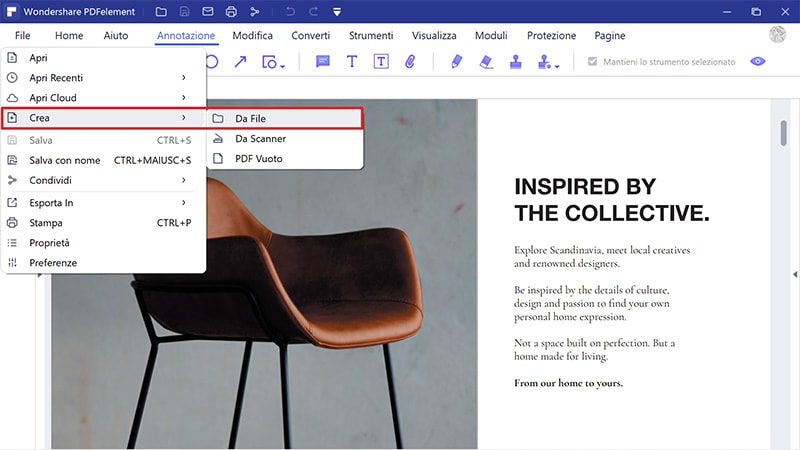
Passaggio 2: convertire Excel in Word
Una volta che il documento è stato importato e aperto, fai clic sulla scheda "Convert" in alto e dovresti vedere il numero di formati tra cui scegliere. Fai clic su "To Word" per iniziare il processo di conversione.

Passaggio 3: cartella di output per la conversione di Excel in Word
Nella finestra "Save As" che appare è possibile inserire un nome file per il nuovo documento di Word e quindi selezionare la cartella "Save in" in cui si desidera salvare il documento prima di fare clic su "Save" per completare il processo.

Come puoi vedere dal processo sopra, PDFelement è una delle migliori soluzioni per convertire i tuoi documenti Excel in Word. Come suggerisce il nome, questo programma è principalmente uno strumento di gestione PDF e sarà molto utile quando si desidera gestire tutti i documenti PDF. Di seguito sono riportate alcune delle funzionalità che rendono PDFelement il miglior programma di gestione dei documenti:
- Crea PDF - Può essere utilizzato per creare documenti PDF semplicemente aprendo qualsiasi documento in qualsiasi formato. Una volta aperto il documento, è possibile utilizzare gli impressionanti strumenti di conversione del programma per convertire il documento in altri formati, tra cui Word, Excel, PPT, HTML e altri.
- Commenta PDF - ha anche potenti funzionalità di annotazione che consentono agli utenti di annotare facilmente documenti PDF. Puoi usarlo per aggiungere facilmente commenti al documento o evidenziare e sottolineare il testo e persino aggiungere firme.
- Creazione e compilazione di moduli PDF - Dispone anche di potenti funzionalità di creazione e modifica dei moduli. è possibile creare un modulo con un solo clic e convertire moduli piatti non compilabili in moduli interattivi compilabili in pochi minuti. Puoi anche modificare i moduli e persino raccogliere dati dai moduli.
- Proteggi PDF - per i documenti sensibili, puoi aggiungere password e varie autorizzazioni, redigere alcune informazioni che non desideri vengano visualizzate da altri e persino aggiungere firme per proteggere il documento.
- Modifica PDF - puoi anche modificare facilmente il testo e le immagini sul documento.
- Converti PDF - Converti documenti PDF in altri formati di file in base alle tua comodità.
- Stampa PDF - stampare i tuoi documenti PDF è facile.
Top 5 Convertitori da Excel a Word online gratuiti
Puoi anche convertire Excel in Word utilizzando strumenti online che sono spesso gratuiti. Di seguito sono riportati solo alcuni dei migliori strumenti online che è possibile utilizzare:
1. HiPDF
HiPDF è un'ottima soluzione per la conversione di file PDF in altri formati e viceversa. Uno dei suoi maggiori vantaggi è che è molto facile da usare. Una volta effettuato l'accesso al sito Web vedrai una serie di opzioni per la conversione di documenti in altri formati. Tutto quello che devi fare è selezionare il tipo di file in cui vuoi convertire e quindi caricare il documento per la conversione.

2. SmallPDF
SmallPDF è un'altra soluzione molto efficace e molto facile da usare quando si desidera convertire Excel in Word online. Tutto quello che devi fare per utilizzare questo è accedere al sito SmallPDF e selezionare lo strumento di conversione da Excel a Word. è quindi possibile caricare il documento Excel che si desidera convertire e il processo di conversione inizierà immediatamente. Puoi convertire tutti i file che vuoi gratuitamente, ma il programma limiterà la dimensione del file che puoi convertire.

3. Convertio
Convertio è anche una buona soluzione quando vuoi convertire Excel in Word. Questo strumento sarà effettivamente utile per la conversione di numerosi formati in altri formati. Ciascuno degli strumenti sul sito, incluso lo strumento di conversione da Excel a Word, è molto facile da accedere e utilizzare. Una volta sul sito, fai clic su "Choose Files" per importare il documento Excel che desideri convertire e il processo di conversione inizierà immediatamente.

4. AConvert
Nonostante il fatto che questo strumento abbia un'interfaccia molto confusa, si rivela comunque molto utile quando si desidera convertire Excel in Word. Ha numerosi altri strumenti di conversione, quindi assicurati di utilizzare il convertitore da Excel a Word prima di caricare il documento. Fai clic su "Convert now" per iniziare il processo di conversione. Una volta completato il processo di conversione, è possibile scaricare il documento di Word sul computer anche se a volte il file convertito potrebbe perdere la formattazione sul documento originale. Questo programma limiterà anche le dimensioni e il numero di documenti che è possibile convertire gratuitamente.
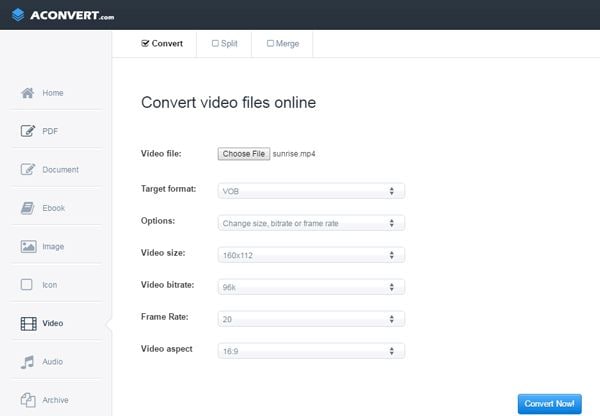
5. Coolutils
Questo è uno di quegli strumenti che offrono numerose soluzioni per la conversione di documenti da un formato all'altro. Gli strumenti di conversione sono così numerosi che può essere quasi difficile individuare il convertitore di cui hai bisogno. Ma una volta trovato lo strumento adatto, tutto ciò che devi fare è caricare il documento Excel e il processo di conversione inizia immediatamente. Una volta che il documento è stato convertito, puoi scaricarlo sul tuo computer in formato Word. La conversione è gratuita sebbene il programma limiti il numero di file che è possibile convertire.
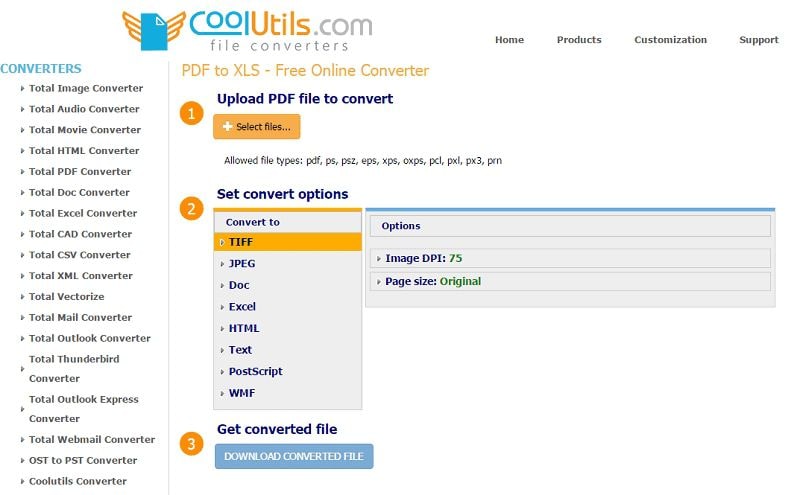
 100% sicuro | Senza pubblicità |
100% sicuro | Senza pubblicità |


Salvatore Marin
staff Editor